Win10系统当中映射网络驱动器怎么操作
教程之家
Win10
Win10系统当中映射网络驱动器的具体步骤是什么?对于不少用户来说,局域网上面的共享文件是经常需要使用的,但每次都通过网上邻居来逐层打开是很麻烦的,这个时候就可以使用映射网络驱动器来解决。那么Win10系统里面的映射网络驱动器应该如何使用呢?接下来本文就为大家分享Win10系统当中映射网络驱动器的具体操作步骤,一起来看看吧!
映射网络驱动器操作方法:
1、右键开始菜单图标,选择[运行],或者按快捷键Win+R;如图所示:

2、在运行输入cmd,打开命令行;如图所示:
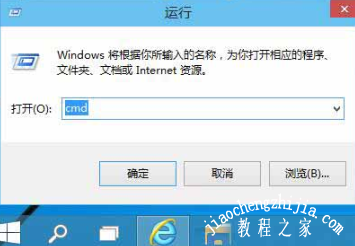
3、输入start \\192.168.1.250,更改为你对应电脑的IP地址;如图所示:

4、如果你之前没有保存该电脑的凭据,请添加,因为重启后无法访问,需要再次输入用户帐号密码;如图所示:

5、打开共享电脑后,右键需要连接的共享文件,选择[映射网络驱动器];如图所示:
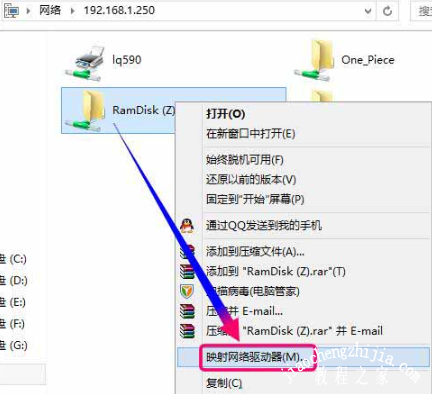
6、然后给网络驱动器分配一个驱动号,也就是盘符;如图所示:
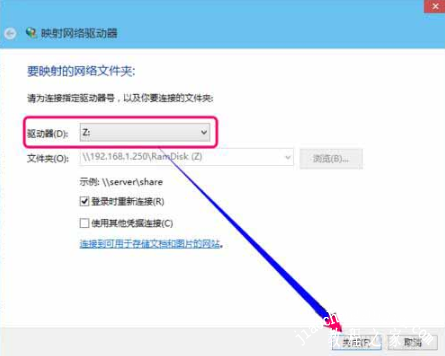
7、点击完成后,就出现到我的电脑里面;如图所示:

以上是小编为您收集的资讯,更多精彩敬请关注教程之家网站!




![win10系统桌面“我的电脑”图标不见了如何找回[多图]](https://img.jiaochengzhijia.com/uploads/allimg/200501/134P62S0-0-lp.png@crop@160x90.png)

![win10设备管理器里没有网络适配器的原因及处理方法[多图]](https://img.jiaochengzhijia.com/uploads/allimg/200523/1A2035Y3-0-lp.png@crop@240x180.png)
![win10进不去怪物猎人世界提示内存不够如何解决[多图]](https://img.jiaochengzhijia.com/uploads/allimg/200502/00230HS6-0-lp.jpg@crop@240x180.jpg)
